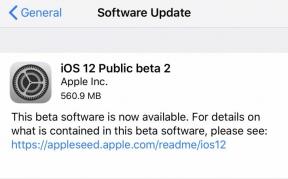Fix: My Time at Sandrock Problem med skärmflimmer eller rivning på PC
Miscellanea / / May 29, 2022
Pathea Games har nyligen lanserats Min tid på Sandrock RPG av sandlådetyp livssimulator i maj 2022. Här kan spelare resa till ökensamhället Sandrock och bygga miljön som ett rollspel karaktär genom att samla resurser, konstruera maskiner, underhålla verkstäder, etc för att bygga ekonomiskt styrka. Eftersom spelet är tidigt tillgängligt upplever vissa spelare flera problem med My Time at Sandrock, och problemet med skärmflimmer eller rivning på PC är ett av dem.
Nu, om du också är ett av offren för ett sådant problem, oroa dig inte för här har vi delat felsökningsguiden för dig som borde hjälpa dig. I åratal har skärmflimmer, rivning eller till och med frysning varit ganska vanligt bland PC-spel. Vilket spel du än spelar kan du stöta på sådana problem vid flera tillfällen. Men det finns några sätt att enkelt lösa det här problemet som du kan kolla in.

Sidans innehåll
-
Fix: My Time at Sandrock Problem med skärmflimmer eller rivning på PC
- 1. Aktivera V-Sync i Nvidias kontrollpanel
- 2. Prova att sänka grafikinställningarna i spelet
- 3. Uppdatera GPU-drivrutiner
- 4. Stäng onödiga bakgrundsuppgifter
- 5. Kontrollera din Internetanslutning
- 6. Uppdatera min tid på Sandrock
- 7. Verifiera integriteten för spelfiler
- 8. Ställ in hög prestanda i energialternativ
- 9. Sätt hög prioritet i Aktivitetshanteraren
- 10. Uppdatera Windows
Fix: My Time at Sandrock Problem med skärmflimmer eller rivning på PC
Om du stöter på problemet med att skärmen flimrar eller går sönder när du spelar spellägen för flera spelare eller under något specifikt sessioner, eller till och med under några särskilda kontrollpunkter, bör du kontrollera om din internetanslutning fungerar ordentligt. Ibland kan grafikinställningar i spelet också utlösa dessa problem överhuvudtaget. Vissa rapporter kommer också ut om att under mellansekvenserna uppstår skärmskimrande.
Medan det också är värt att rekommendera att krysskolla V-Sync-alternativet för My Time at Sandrock-spelet eftersom det kan besvära dig mycket för vissa titlar på datorn. Så tills problemet har åtgärdats för dig, se till att följa alla metoder en efter en. Nu, utan att slösa mer tid, låt oss hoppa in i det.
1. Aktivera V-Sync i Nvidias kontrollpanel
Det rekommenderas att du aktiverar Vertical Sync-funktionen på din Nvidia Control Panel-app för My Time at Sandrock-spelet för att undvika grafiska fel till viss del. Kom ihåg att denna metod endast är tillämplig om du använder ett Nvidia-grafikkort.
Annonser
- Starta Nvidias kontrollpanel från Start-menyn. Om det inte är installerat, gå till Microsoft Store och installera det.
- I Nvidias kontrollpanels gränssnitt, gå till "3D-inställningar" > Välj "Hantera 3D-inställningar".

- Välj "Programinställningar" > Klicka på 'Lägg till' och välj "Min tid på Sandrock" från listan över program på din PC.
- Om spelapplikationen inte finns med i listan klickar du på 'Bläddra' och gå över till den installerade My Time at Sandrock-katalogen på enheten. Leta helt enkelt upp mappen My Time at Sandrock och lägg till My Time at Sandrock.exe-applikationen > Se sedan till att välja spelet i listan och lägga till det.
- Scrolla nu ner till 'Vertikal synk' > Klicka på den och välj 'På' för att aktivera det. Detta kommer att tvinga My Time at Sandrock-spelet att använda V-Sync varje gång.

- Starta om datorn för att tillämpa ändringarna och spela spelet för att leta efter problemet igen.
2. Prova att sänka grafikinställningarna i spelet
Först och främst bör du prova att sänka grafikinställningarna i spelet på din PC eller konsol för att kontrollera om det hjälper dig att åtgärda problem med ramfall eller stamning. Prova att stänga av några av skärminställningarna för My Time at Sandrock-spelet, som texturdetaljer, skuggeffekt, v-sync, kantutjämning, etc. Detta bör förbättra antalet FPS och prestanda/jämnhet i spelet.
3. Uppdatera GPU-drivrutiner
Om du i så fall inte har uppdaterat din grafikdrivrutin på Windows-datorn, se till att installera den senaste patchversionen. För att göra det måste du söka efter tillgängliga uppdateringar genom att följa stegen nedan:
- Tryck Windows + X nycklar för att öppna Snabblänksmeny.
- Klicka nu på Enhetshanteraren från listan > Dubbelklicka på Grafikkort.
- Högerklicka på det dedikerade grafikkortet som du använder.

- Välj sedan Uppdatera drivrutinen > Välj att Sök automatiskt efter drivrutiner.
- Om en uppdatering är tillgänglig kommer systemet automatiskt att ladda ner och installera den.
- När du är klar, starta om datorn för att tillämpa ändringarna omedelbart.
4. Stäng onödiga bakgrundsuppgifter
En annan sak du kan göra är att helt enkelt stänga onödiga bakgrundsuppgifter på din PC för att säkerställa att det inte finns någon extra förbrukning av systemresurser som sker i bakgrunden. Se till att hålla My Time at Sandrock, Steam och andra systemrelaterade uppgifter igång. För att rensa bort bakgrundsuppgifter:
Annonser
- tryck på Ctrl + Shift + Esc nycklar för att öppna Aktivitetshanteraren.
- Klicka på Processer fliken > Välj den uppgift du vill stänga.

- När du har valt, klicka på Avsluta uppgift. Se till att göra stegen för varje uppgift individuellt.
- Slutligen är det bara att starta om din dator för att ändra effekter omedelbart, och kontrollera om My Time at Sandrock-skärmen flimrar eller rivs sönder.
5. Kontrollera din Internetanslutning
Du bör också försöka kontrollera om internetanslutningen på din dator fungerar bra. En långsammare internethastighet eller instabil anslutning kan orsaka problem med att spelet startar eller hämtar data från servern. Du kan också prova att byta internetanslutning från trådbunden (ethernet) till trådlös (Wi-Fi) för att korskontrollera nätverksanslutningsproblemet.
Om din IP-adress har några problem eller din DNS-adress stör dig mycket, se till att använda Google DNS adress på datorn för att undvika gummibandsanslutning eller stamning, eller till och med eftersläpande problem som kan hända på grund av långsam internet.
Annonser
6. Uppdatera min tid på Sandrock
Ibland kan en föråldrad spelversion också ge flera buggar eller problem. Det är bättre att uppdatera ditt My Time at Sandrock-spel genom att följa stegen nedan. Om en uppdatering är tillgänglig installerar du bara den senaste patchen. Att göra detta:
- Öppna Ånga klient > Gå till Bibliotek > Klicka på Min tid på Sandrock från den vänstra rutan.
- Den söker automatiskt efter den tillgängliga uppdateringen. Om det finns en uppdatering tillgänglig, se till att klicka på Uppdatering.
- Det kan ta lite tid att installera uppdateringen > När du är klar, stäng Steam-klienten.
- Slutligen, starta om din dator för att tillämpa ändringar och starta spelet igen.
7. Verifiera integriteten för spelfiler
Om, i fallet, det finns ett problem med spelfilerna och på något sätt blir de skadade eller saknas, se till att utföra den här metoden för att enkelt leta efter problemet.
Verifiera spelfiler på Steam:
- Lansera Ånga > Klicka på Bibliotek.
- Högerklicka på Min tid på Sandrock från listan över installerade spel.
- Klicka nu på Egenskaper > Gå till Lokala filer.

- Klicka på Verifiera integriteten för spelfiler.
- Du måste vänta på processen tills den är klar.
- När du är klar, starta bara om din dator.
8. Ställ in hög prestanda i energialternativ
Om ditt Windows-system körs i balanserat läge i energialternativ, ställ bara in högpresterande läge för bättre resultat. Även om det här alternativet kommer att ta högre strömförbrukning eller batterianvändning. Att göra detta:
- Klicka på Start meny > Skriv Kontrollpanel och klicka på den från sökresultatet.
- Gå nu till Hårdvara och ljud > Välj Energialternativ.
- Klicka på Hög prestanda för att välja den.
- Se till att stänga fönstret och stänga av datorn helt. För att göra detta, klicka på Start meny > Gå till Kraft > Stänga av.
- När din dator är helt avstängd kan du slå på den igen.
9. Sätt hög prioritet i Aktivitetshanteraren
Gör ditt spel prioriterat i det högre segmentet via Aktivitetshanteraren för att tala om för ditt Windows-system att köra spelet korrekt. Att göra detta:
- Högerklicka på Start meny > Välj Aktivitetshanteraren.
- Klicka på Processer fliken > Högerklicka på Min tid på Sandrock speluppgift.
- Välj Prioritera till Hög > Stäng Aktivitetshanteraren.
- Slutligen, kör My Time at Sandrock-spelet för att kontrollera om det kraschar på PC eller inte.
10. Uppdatera Windows
Att uppdatera Windows OS-bygget är alltid viktigt för PC-användare och PC-spelare för att minska systemfel, kompatibilitetsproblem och krascher. Under tiden innehåller den senaste versionen mestadels ytterligare funktioner, förbättringar, säkerhetskorrigeringar etc. Att göra det:
- Tryck Windows + I nycklar för att öppna upp Windows-inställningar meny.
- Klicka sedan på Uppdatering och säkerhet > Välj Sök efter uppdateringar under Windows uppdatering sektion.

- Om det finns en funktionsuppdatering tillgänglig, välj ladda ner och installera.
- Det kan ta ett tag att slutföra uppdateringen.
- När du är klar, starta om datorn för att installera uppdateringen.
Det är det, killar. Vi antar att den här guiden var till hjälp för dig. För ytterligare frågor kan du kommentera nedan.